Hostmonitor监控磁盘空间
systemMonitor(磁盘空间监测工具)

systemMonitor(磁盘空间监测⼯具)使⽤说明⽬的:systemMonitor(磁盘空间监测⼯具)是⼀款监控运⾏环境和硬盘空间⼯具,当空间过⼩时,删除部分数据⽂件释放空间。
使⽤⽅法:点击.bat⽂件运⾏程序;软件功能:监控硬盘:1.监控硬盘空间,当空间⼩于设置的阈值时,删除操作⽬录中的⽂件夹,按照⽂件名的顺序删除,直到剩余空间⼤于阈值。
2.每隔⼀段时间监测⼀次。
3.参数都由程序设置好,⽤户只需运⾏程序,不能进⾏参数设置。
程序其他特点和注意事项:1. ⽀持程序开机⾃动运⾏,且禁⽌⽤户⾃⾏关闭;2. ⽀持“管理权限”。
为管理员使⽤,⽤户不需关注;-------->关闭程序or取消开机⾃运⾏3. ⽀持配置管理。
注意:由于程序有删除动作,为避免危及⽤户设备数据,必须要管理员进⾏配置。
这些配置项包括监测磁盘,监测间隔,监测⽬录,阈值-------->配置硬盘监测参数4.监测电脑运⾏状态和操作。
-------->看是否有⼈操作过电脑,及开关机状态5.监测⽹络。
-------->监测⽹络是否连通配置说明: 同⽬录下的 diskSpaceMonitorConfig.ini 为配置⽂件,⽤户可以根据实际情况进⾏修改,说明如下:Drive_path=D:/---------------待监测的磁盘detectedDir=D:/data----------待监测的⽬录,如磁盘空间⼩于阈值,则删除此⽬录下的⼦⽬录,按名字排序,例如以⽇期时间命名,则优先删除⽇期时间较⽼的⽬录,直到剩余磁盘空间⼤于阈值。
sPaceRemain_MB=70000---------阈值,MB为单位。
该值除以1024就为GB单位checkInterval_sec=600--------监测时间间隔。
单位:秒。
如果需要频繁监测,可以改⼩。
⽐如改为1就是1秒检测⼀次。
如不需要频繁监测,则可以改⼤,如3600表⽰⼀⼩时检测⼀次。
hostmonitor简要安装使用说明文档
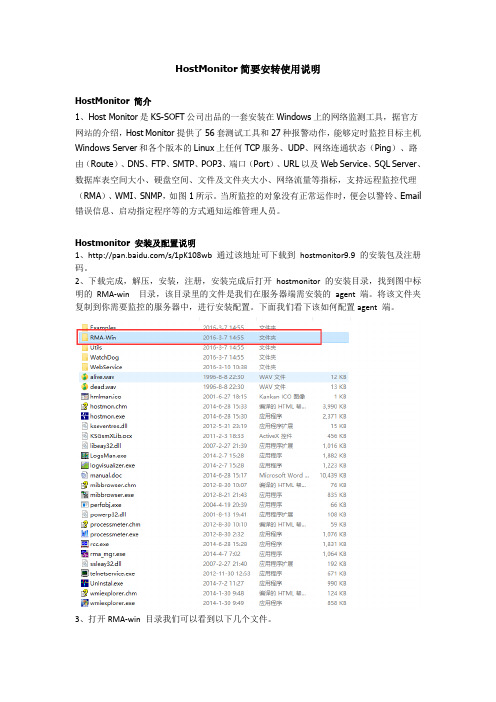
HostMonitor简要安转使用说明HostMonitor 简介1、Host Monitor是KS-SOFT公司出品的一套安装在Windows上的网络监测工具,据官方网站的介绍,Host Monitor提供了56套测试工具和27种报警动作,能够定时监控目标主机Windows Server和各个版本的Linux上任何TCP服务、UDP、网络连通状态(Ping)、路由(Route)、DNS、FTP、SMTP、POP3、端口(Port)、URL以及Web Service、SQL Server、数据库表空间大小、硬盘空间、文件及文件夹大小、网络流量等指标,支持远程监控代理(RMA)、WMI、SNMP,如图1所示。
当所监控的对象没有正常运作时,便会以警铃、Email 错误信息、启动指定程序等的方式通知运维管理人员。
Hostmonitor 安装及配置说明1、/s/1pK108wb 通过该地址可下载到hostmonitor9.9的安装包及注册码。
2、下载完成,解压,安装,注册,安装完成后打开hostmonitor 的安装目录,找到图中标明的RMA-win 目录,该目录里的文件是我们在服务器端需安装的agent 端。
将该文件夹复制到你需要监控的服务器中,进行安装配置。
下面我们看下该如何配置agent 端。
3、打开RMA-win 目录我们可以看到以下几个文件。
初次安装agent端,我们需要对其进行配置,配置程序为图中标明的rma_cfg.exe程序,双击打开配置可看到如下界面。
这里我们选择第一项,setup Passive RMA,被动模式,点击OK,进入下一界面。
以上为主界面,下面拆分说明:这里填写的是Agent端的端口号和超时时间,认证密码(必填,监控主机连接认证需要),一般端口号和超时时间默认即可,注意不要和其他端口号重复。
192.168.1.100修改填入监控主机的ip地址,127.0.0.1 此行可不作修改。
网络运维监控系统之hostmonitor

测试功能一:ping 测试
文件夹可以新建
新建ping测试
当没有一个测试失败时,任务栏图片会显示
当有一个测试出现问题时,则会显示红色
测试功能二:HTTP测试
测试一个网址是否可以打开 HTTP测试
测试功能三:tracert 路由改变测试
测试功能四:tcp 端口测试
测试功能五:DNS 服务器是否ok
测试功能六:测试AD域环境下的域服务器 用户名和密码是否ok
测试功能七:测试邮件服务器是否工作正常
测试功能八:监控远程server (windows 和linux)的cpu 硬盘 内存等实时使用情况
监控远程此时
windows 需要开启服务器
Remote
Registry
service
具体开启方法参见spotlist监控 和 hostmonitor 的help
或者某些老的
Resource
Kit
Kit
监控linux系统需要在linux系统里面安装RMA "tar -xzf
rma_lin.tg
z
RMA
Remote
Monitorin
g Agent
基于状态排序
保存(导出)已经导入的当前列表
或者
导入已经保存好的列表。
hostmonitor简单配置及使用方法

Hostmonitor网络监控软件配置及使用方法一、Hostmonitor软件的使用条件:可以安装在Windows98/nt/2000/xp等系统,如需要声音报警功能,应安装声卡和音箱。
软件占用12M硬盘空间,对内存、CPU 等硬件没有特殊要求,监控的IP地址段建议安装在ab股(VLAN3)网段。
二、Hostmonitor软件的安装过程:1.将hostmonitor4.rar拷贝到d:,解压缩释放到d:。
2.运行d:\ hostmonitor4\hostmon,,出现图一;按ok图一出现图二;按ok出现图三;按cancel在图四,位置左键点击add在图五中,test by 和test method 保持不变,与图五一致,在address 中添入一个要监控的ip地址,左键点击testname 的输入框,添入此ip对应的名字。
test every 添入 0 hours 0 mins 10 sec 表示10秒钟扫描一次。
然后点击configure在图六,选中message sound 使其变兰,再选择第一个edit在图七,点击sound file后边的打开文件夹选项,之后选择打开d:\hostmonitor4\dead.wav,再点击ok,这样就设定了线路中断时的报警声。
回到图六,选第二个edit,同样的点击sound file后边的打开文件夹选项,选择打开d:\hostmonitor4\alive.wav,点击ok,设定线路恢复时的声音。
再点ok,回到图五,点击ok成功添加一条监控条目。
再次点击add,依次添加本地网关,本地网通路由器的串口地址,本地联通路由器的串口地址,远端路由器的串口地址,中心端服务器ip,监控条目建立完毕。
(要监控的地址另有附表)如果监控点正常,status项显示为host is alive, 如果监控点连接不上,status项显示为no answer,字体颜色变红,并伴有10秒一次的报警声,可以有效监控网络状况。
HostMonitor功能介绍与使用

主机网络监控
监控网络连接、网络流量、 网络设备状态等信息,确 保网络通信正常。
网络监控功能
网络设备监控
监控交换机、路由器、防 火墙等网络设备的状态和 性能,确保网络设备正常 运行。
网络流量监控
实时监测网络流量,分析 流量趋势,提供流量瓶颈 和异常流量的预警。
HostMonitor是什么
HostMonitor是一款功能强大的网络监控工具,用于监控网 络设备的状态和性能。
它能够实时监测网络设备的CPU利用率、内存使用情况、磁 盘空间、网络流量等关键指标,并提供可视化的图表和报告 ,帮助管理员及时发现和解决网络问题。
HostMonitor的功能特点
实时监控
应用性能监控
实时监测应用的响应时间、吞吐量等性能指标,分析应用瓶颈和 异常情况。
应用错误监控
实时监控应用错误日志,分析错误原因和解决方案,提高应用稳定 性。
应用资源监控
监控应用所需的CPU、内存、磁盘等资源的使用情况,确保应用资 源合理分配和高效利用。
04
HostMonitor使用教程
HostMonitor基本操作流程
HostMonitor报警不工作或误报
总结词
HostMonitor报警不工作或误报可能是由于报警阈值设置不当、报警规则配置错误或软件故障等。
详细描述
首先检查报警阈值设置是否合理,根据实际需求调整阈值范围。同时检查报警规则配置是否正确,确 保规则符合实际监控需求。如果问题依然存在,尝试重启HostMonitor软件或联系技术支持获取帮助 。
自定义监控
报警功能
报告生成
HostMonitor可以实监测网 络设备的各项性能指标,并实 时展示设备的状态和变化趋势 。
Host Monitor教程

HostMonitor 简介
1、Host Monitor是KS-SOFT公司出品的一套安装在Windows上的网络监测工具,据官方网站的介绍,Host Monitor提供了56套测试工具和27种报警动作,能够定时监控目标主机Windows Server和各个版本的Linux上任何TCP服务、UDP、网络连通状态(Ping)、路由(Route)、DNS、FTP、SMTP、POP3、端口(Port)、URL以及Web Service、SQL Server、数据库表空间大小、硬盘空间、文件及文件夹大小、网络流量等指标,支持远程监控代理(RMA)、WMI、SNMP,当所监控的对象没有正常运作时,便会以警铃、Email错误信息、启动指定程序等的方式通知运维管理人员;
2、创建各种日志文件使用不同的详细程度和文件格式(文本,HTML,DBF 和ODBC)和可配置以满足您的需求。
3、监控原理说明:
1)Hostmonitor监控程序会按设置时间按时自动和资源主机上面的RMAagent通信,或者资源主机的RMAagent自动将预定好的监控值主动返回到hostmonitor监控程序中,通信端口默认为1055,密码为自定义(不少于6个字符);
2)对Windows资源主机的监控,一般可以在Hostmonitor中设置
4、使用说明:
1)Hostmonitor的操作很容易,但是由于其界面全部为英文,强大的功能不能很好的快速使用,先特此讲解:
分别说明几种常见的监控应用:
PING主机在线监控
监控时间设置:
Windows CPU利用率监控
Windows 磁盘空间利用率
对Windows 程序进程监控(对feiqq飞秋通信)。
如何使用 MegaRAID Storage Manager 监控 VMware 主机的磁盘阵列
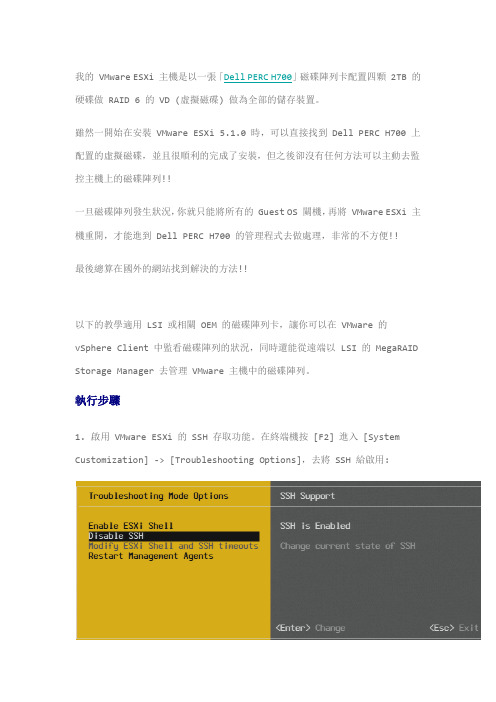
我的 VMware ESXi 主機是以一張「Dell PERC H700」磁碟陣列卡配置四顆 2TB 的硬碟做 RAID 6 的 VD (虛擬磁碟) 做為全部的儲存裝置。
雖然一開始在安裝 VMware ESXi 5.1.0 時,可以直接找到 Dell PERC H700 上配置的虛擬磁碟,並且很順利的完成了安裝,但之後卻沒有任何方法可以主動去監控主機上的磁碟陣列!!一旦磁碟陣列發生狀況,你就只能將所有的 Guest OS 關機,再將 VMware ESXi 主機重開,才能進到 Dell PERC H700 的管理程式去做處理,非常的不方便!!最後總算在國外的網站找到解決的方法!!以下的教學適用 LSI 或相關 OEM 的磁碟陣列卡,讓你可以在 VMware 的vSphere Client 中監看磁碟陣列的狀況,同時還能從遠端以 LSI 的 MegaRAID Storage Manager 去管理 VMware 主機中的磁碟陣列。
執行步驟1. 啟用 VMware ESXi 的 SSH 存取功能。
在終端機按 [F2] 進入 [System Customization] -> [Troubleshooting Options],去將 SSH 給啟用:2. 關閉 VMware ESXi Server 上所有的 Guest OS3. 去 LSI 的網站下載磁碟陣列卡的 VMware 的驅動程式。
因為 Dell PERC H700 = LSI MegaRAID SAS 9260-8i,進到產品的驅動程式下載頁面,展開「MANAGEMENT SOFTWARE AND TOOLS」,找到名稱為「Latest MegaRAID SMIS Provider」,並且 OS 為「VMware 5.x」的檔案就是了。
這是我目前下載的檔案: 00.39.V0.02 _VMWare_Provider.zip (備用載點),版本為 00.39.V0.02,更新日期為 2013-09-23。
hostmonitor简单配置及使用方法

Hostmonitor网络监控软件配置及使用方法一、Hostmonitor软件的使用条件:可以安装在Windows98/nt/2000/xp等系统,如需要声音报警功能,应安装声卡和音箱。
软件占用12M硬盘空间,对内存、CPU 等硬件没有特殊要求,监控的IP地址段建议安装在ab股(VLAN3)网段。
二、Hostmonitor软件的安装过程:1.将hostmonitor4.rar拷贝到d:,解压缩释放到d:。
2.运行d:\ hostmonitor4\hostmon,,出现图一;按ok图一出现图二;按ok出现图三;按cancel在图四,位置左键点击add在图五中,test by 和test method 保持不变,与图五一致,在address 中添入一个要监控的ip地址,左键点击testname 的输入框,添入此ip对应的名字。
test every 添入 0 hours 0 mins 10 sec 表示10秒钟扫描一次。
然后点击configure在图六,选中message sound 使其变兰,再选择第一个edit在图七,点击sound file后边的打开文件夹选项,之后选择打开d:\hostmonitor4\dead.wav,再点击ok,这样就设定了线路中断时的报警声。
回到图六,选第二个edit,同样的点击sound file后边的打开文件夹选项,选择打开d:\hostmonitor4\alive.wav,点击ok,设定线路恢复时的声音。
再点ok,回到图五,点击ok成功添加一条监控条目。
再次点击add,依次添加本地网关,本地网通路由器的串口地址,本地联通路由器的串口地址,远端路由器的串口地址,中心端服务器ip,监控条目建立完毕。
(要监控的地址另有附表)如果监控点正常,status项显示为host is alive, 如果监控点连接不上,status项显示为no answer,字体颜色变红,并伴有10秒一次的报警声,可以有效监控网络状况。
